Nissan qashqai установка регистратора 70mai
Ситуации на дороге могут быть разными, поэтому лишний свидетель в лице регистратора никогда не будет лишним. Хорошо, когда регистратор может синхронизироваться с вашим смартфоном, чтобы быстро дать нужную информацию или включить нужную настройку. Видеорегистратор Xiaomi 70mai Smart Dash Cam Pro как раз из таких! Как синхронизировать видеорегистратор к смартфону?


Далее необходимо войти в приложение и авторизоваться в нем. Для этого можно использовать email или аккаунт в Facebook.

После входа нужно подключить регистратор к смартфону. Для этого нажимаете в приложении на зеленую кнопку «Добавить».

После чего выбираете нужную модель регистратора, в данном случае это 70mai Smart Dash Cam Pro.


Затем необходимо включить регистратор путем удержания кнопки питания, а также вставить карту памяти MicroSD. Перейдите в «Настройки» регистратора путем нажатия крайней правой кнопки, далее выберите «Точка доступа Wi-Fi», после включите точку доступа. Все эти действия также будут продублированы в приложении на смартфоне .

Далее необходимо выдать разрешение на использование служб местоположения на смартфоне.

После чего подключаете смартфон к точке доступа вашего регистратора. Название и пароль будут отображаться на экране регистратора.

Теперь необходимо лишь повторить синхронизацию устройств с помощью нажатия на правую кнопку регистратора, после чего они будут связаны.
Настройка автомобильного видеорегистратора Xiaomi 70 mai dash cam.

Комплект поставки

Элементы автомобильного видеорегистратора

Кнопка питания
Видеорегистратор 70mai имеет только одну кнопку – кнопку питания.
Чтобы включить видеорегистратор, нажмите кнопку питания.
Когда видеорегистратор включен, кликните кнопку питания, чтобы включить или выключить Wi-Fi точку доступа.
Чтобы выключить видеорегистратор, нажмите и удерживайте кнопку питания.
Нажмите три раза кнопку питания, чтобы отформатировать карту памяти micro SD.
Нажмите пять раз кнопку питания, чтобы сбросить настройки устройства до заводских параметров.
Индикатор видеорегистратора 70mai
Индикатор имеет форму кольца и расположен вокруг кнопки питания.
Индикатор имеет следующие режимы:
1. Индикатор выключен, когда видеорегистратор выключен.
2. Когда устройство включено, индикатор светится следующими цветами:
- зеленый: нормальная запись
- голубой: режим без записи
- красный: ошибка записи
3. Плавно мигающий режим. Когда включена Wi-Fi точка доступа индикатор находится в состоянии плавно мигающего режима независимо от его цвета.
4. Мигающий режим:
- зеленый мигающий: запись аварийного видео.
- голубой мигающий: форматирование карты памяти, восстановление заводских настроек, получение пакета обновлений, обновление прошивки, ожидание подтверждение соединения.
- красный мигающий: разряжена батарея.
Установка видеорегистратора Xiaomi 70 mai
Очистите лобовое стекло и наклейте наклейку на рекомендуемую область, представленную на картинке. При этом необходимо удалить пузырьки между стеклом и наклейкой.

2. Закрепление кронштейна на лобовом стекле.
Удалите защитную пленку с наклейки и приклейте кронштейн, плотно прижав его к центру наклейки. При этом необходимо учитывать, что корпус видеорегистратора должен быть параллельным земле.

3. Подключение USB кабеля в прикуриватель.
Проложите кабель вдоль верхнего края лобового стекла и опустите его вниз с пассажирской стороны, как показано на рисунке.
Подключите кабель к блоку питания и включите блок питания в прикуриватель.

Голосовой контроль
70mai dash cam поддерживает голосовой контроль.
Когда видеорегистратор включен, вы можете голосом контролировать следующие функции:
- Take picture: Сделать снимок
- Record video: Записать аварийное видео и сохранить его в отдельную папку
- Record without sound: Выключить запись звука
- Record with sound: Включить запись звука
- Turn off Wi-Fi: выключить Wi-Fi точку доступа
- Turn on Wi-Fi: включить Wi-Fi точку доступа
Голосовые функции не работают, когда выполняется доступ к устройству или когда индикатор находится в режиме мигания.
Первое включение видеорегистратора 70 mai dash cam
При первом включении видеорегистратора Вы услышите голосовое сообщение «70mai boots up, please activate the device by connecting to your cell phone». При этом будет гореть плавно мигающий голубой индикатор.
Если индикатор будет постоянно гореть голубым цветом, нажмите один раз кнопку питания, чтобы включить Wi-Fi точку доступа.
Для подключения к видеорегистратору с телефона установите приложение 70mai на Ваш телефон. Приложение можно найти в Play Market и App Store
При первом запуске приложения нужно пройти регистрацию. Для этого нажмите «Sing up».

Перед Вами откроется окно пользовательского соглашения, которое необходимо подтвердить нажатием кнопки «Agree».
Далее введите адрес Вашей электронной почты и нажмите «Get security code». На Вашу почту будет отправлен секретный код. После получения секретного кода введите его в приложении. Затем введите любой пароль, повторите пароль и нажмите Submit, чтобы завершить регистрацию.

Теперь нужно нажать кнопку Add device, чтобы добавить видеорегистратор в приложение. При этом Wi-Fi точка доступа на камере должна быть включена, как было описано ранее.

Далее выбираем 70mai Smart Dash Cam

Убеждаемся в том, что Wi-Fi точка доступа видеорегистратора включена (плавно мигающий голубой индикатор) и нажимаем «Далее» (Next).

Теперь нужно телефон подключить к Wi-Fi точке доступа, которая имеет название в формате 70mai_d01_xxxx. При подключении укажите пароль 12345678. После подключения к Wi-Fi точке возвращаемся в приложение и нажимаем «Подключить» (Connect).

Для настройки видеорегистратора нажмите «Настройки устройства» (Device settings)

Откроется следующее окно настроек


Также с помощью приложения Вы сможете обновлять прошивку устройства, просматривать трансляцию с видеорегистратора в реальном времени, делать снимки
Обновление прошивки автомобильного видеорегистратора 70 mai dash cam
Кликните внизу стартовой страницы приложения кнопку «Обновление прошивки» (Firmware update), чтобы проверить наличие новой прошивки.
Далее Вам необходимо подключиться к Wi-Fi точке доступа видеорегистратора, как это описано выше, и в приложении открыть страницу просмотра видеорегистратора.
Теперь для обновления прошивки нажимаем кнопку «Обновить» (Push update). В процессе обновления индикатор видеорегистратора будет мигающим голубым.

Рекомендуемая карта памяти
Видеорегистратор поддерживает стандартные micro SD карты памяти от 16 до 64GB 10 класса или выше.
Регистратор Xiaomi 70MAI Pro установка + система постоянного питания и защиты аккумулятора Hardwire kit for auto camera and battery protection option, Nissan Qashqai J11 2019 своими руками.
Всем пламенный Hello.
Очень долго мечтал поставить нормальную камеру регистратор с постоянным режимом записи.
Заказал с Али экспресса блок зашиты АКБ за 450 рублей. Тут ссылка если кому надо: https://gotbest.by/redirect/cpa/o/q58lmies5o2bxc6w9416cgi9izcopqyv/
Также заказал сам регистратор с GPS опцией за 4350 рублей (без опции GPS там же цена 3720 руб).
Тут ссылка если кому надо:
https://gotbest.by/redirect/cpa/o/q3chd3yyaktxqzy4h0ii6bhw5w3f3w5r/
Так же если кому надо набор для разбора обшивок и тд. за 80 руб. Тут ссылка есть кому надо:
http://got.by/4gb982
Последовательность:
Отстегнул некоторые части салона провел провод от блока защиты АКБ и вывел micro USB конец за зеркало. Подключил блок защиты АКБ, черный провод к массе корпуса, а + красный кабель соединил с родным штекеров идущим в комплекте и легко и просто вставил в гнездо предохранителя от торпедного прикуривателя и купил чуть другого типа предохранитель для разветвителя и ставил на 15 А.
Приклей регистратор на антистатической пленку (в комплекте с регистратором идет) за зеркалом заднего вида.
Все заработало, настроил все необходимое в настройках камеры и все прекрасно заработало.
До этого я подключал к питанию лампы освещения салона, достал пикать и вкл/выкл при открытии любой двери.
P.S.
У меня возникли проблемы с тем, что питание камеры начало выключаться через ровно 1 час после закрытия ТС, начал разбираться, проверил прикуриватель работает в то время как камера выключена, методом эксперимента выяснил то, что нужно просто отключить режим парковки все камера заработала в режиме записи круглосуточно.
Видео Xiaomi 70MAI pro установка + система постоянного питания и защиты аккумулятора Nissan Qashqai J11 канала ЗАКАЗ из КИТАЯ

Wi-Fi видеорегистратор Redpower предназначен для скрытной установки в автомобили Nissan и Renault. Видеорегистратор не имеет своего экрана, но легко соединяется со современными смартфонами на платформах Android и IOS. C экрана смартфона Вы можете управлять настройками видеорегистратора и просматривать текущее видео. Видеорегистратор Redpower DVR-NIS2-N совместим с автомобилями Рено и Ниссан с датчиком дождя и без ассистента ближнего/дальнего света!
| Nissan | Кузов | Год выпуска |
| Qashqai (дорестаил) | 2014-2019 | |
| X-trail (дорестаил) | T32 | 2013-2019 |
| Murano | Z52 | 2015+ |
| Renault | Кузов | Год выпуска |
| Kagjar | 2015+ |
Как выглядит штатный короб совместимый с Redpower DVR-NIS2-N.

Как выглядит установленный регистратор Redpower DVR-NIS2-N.

Основные технические характеристики Redpower DVR-NIS2-N
- Wi-FI видеорегистратор с Full HD фронтальной камерой 120 градусов по горизонтали, G сенсором и датчиком движения
- Выдеовыход для вывода картинки на монитор
- Автоматическая запись при старте. Постоянная циклическая запись при заведенном автомобиле
- Функция "Парковочный режим" - автоматическое включение записи на выключенном автомобиле при толчке или ударе на 1 минуту
- Функция "LowFrame" – запись с пониженным энергопотреблением в течение 24 часов после выключения зажигания (1 кадр в секунду)
- Габариты длина ** мм. x ширина ** мм. x высота ** мм.
- Маркировка даты и времени (автоматическая синхронизация со смартфоном)
GoTrec - программа для управления видеорегистратором на русском языке. Доступно для Android и IOS
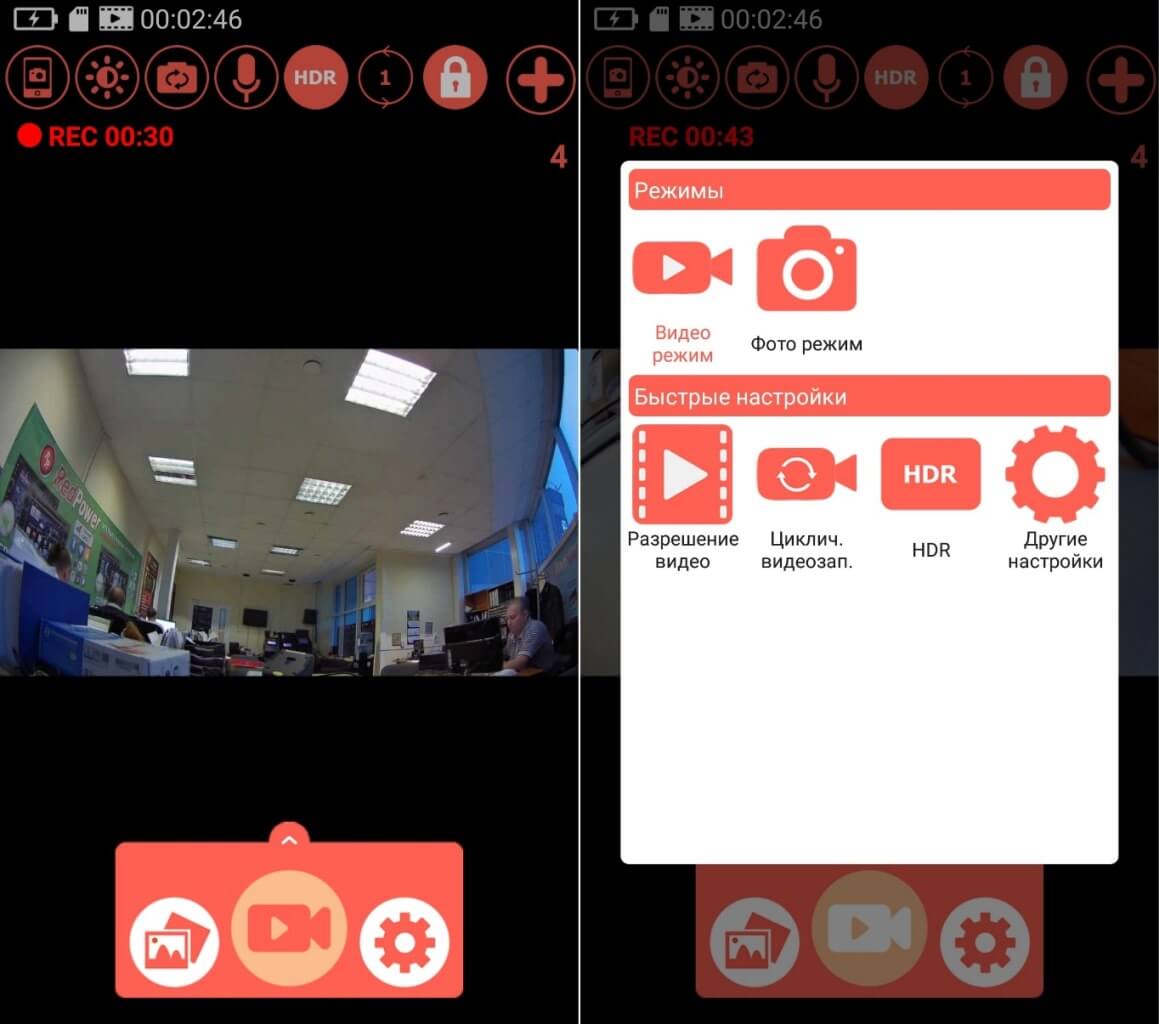
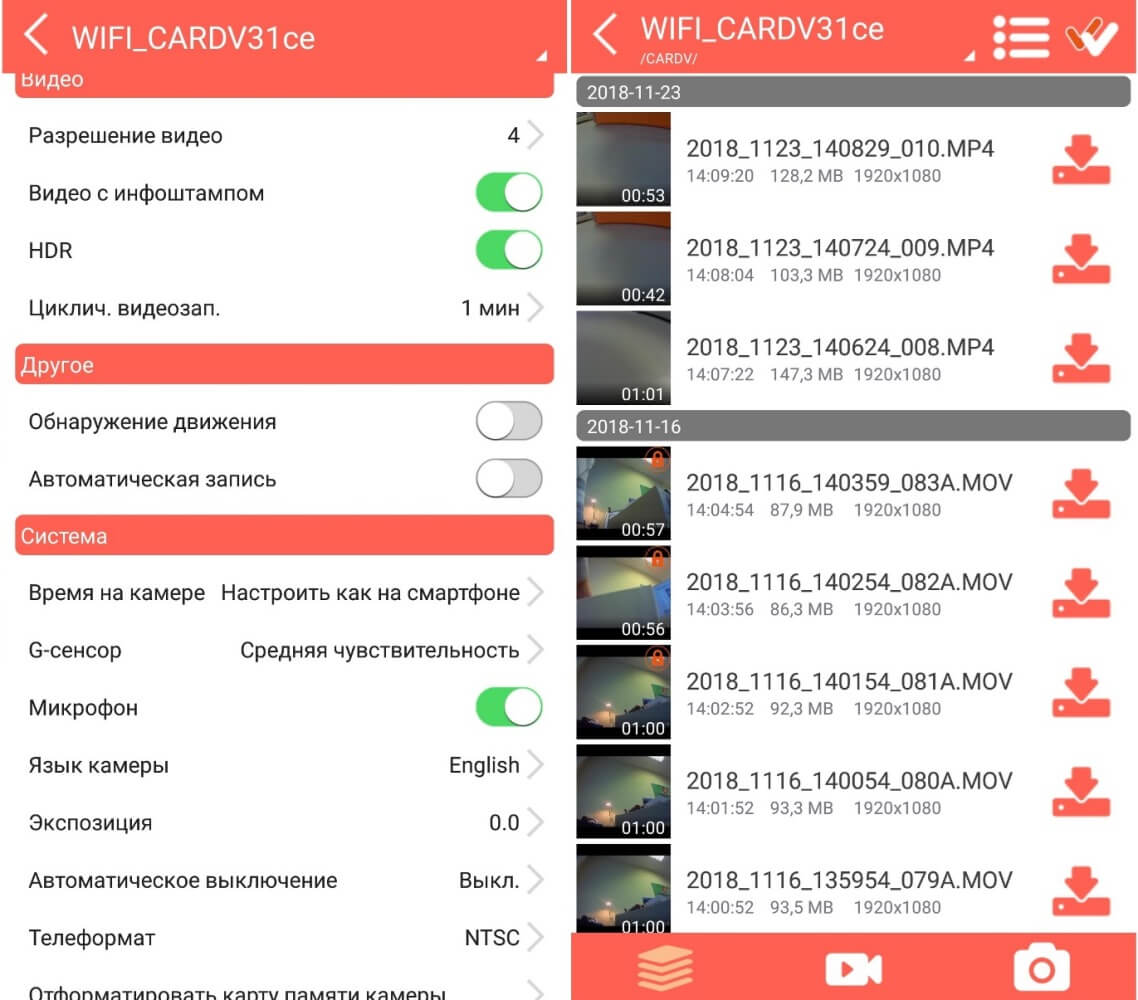
Так же, для регистраторов Redpower на чипах Novatec доступны следующие приложения: TimaCam для Android и IOS или FN Cam для Android и IOS ;
70mai Dash Cam 1S
MIDRIVE D06

Официально поддерживаются карты памяти до 64 Гб, но по факту поддерживаются 128 Гб (есть подтверждения, вбейте в поиск по теме "128")
-
Видеорегистратор сам включается при подаче питания и завершает запись и выключается при его отсутствии. Самим нажимать кнопку для вкл./откл. не нужно.
- Синий : При первом включении / В режиме альбома в приложении / т.е. Регистратор в режиме "не записи".
- Синий (мигает): Ожидание подключения к телефону / Форматирование карты памяти / Обновление прошивки / Сброс к заводским настройкам
- Зеленый : Идет запись (все хорошо)
- Зеленый (мигает): Идет запись аварийного видео
- Зеленый (плавно мигает, как вспышка): Идет запись + включен wi-fi (все хорошо)
- Красный : Возникла проблема с записью (неисправна карта памяти или низкая скорость записи)
- Красный (мигает): Разряд встроенной батареи.
- 1 раз нажать (коротко) - вкл\откл. wi-fi.
- 1 раз нажать (долго) - вкл\откл. видеорегистратора.
- 3 раза нажать - форматирование карты памяти.
- 5 раз нажать - сброс к заводским настройкам.







- Инструкция из коробки на английском языке (pdf):
user-manual-4252305.pdf ( 381,68 КБ )
Комплектное крепление надежное, без защелки, приклеивается на двухсторонний скотч (размер площадки 30Х40 мм), чтобы снять необходимо открутить болт, регулируется только по вертикали.
Внимание, при откручивании болта держите блестящую гайку, она никак не закреплена и может быть потеряна в недрах вашего авто!
Лайфхак: приклейте ее клеем к креплению видеорегистратора!
Производитель рекомендует клеить через электростатическую пленку (она без клеевой основы, как пленка на телефон).
Поверхность должный быть ровной, чистой и обезжиренной, т.е. сначала клеим пленку, потом к ней крепление на двустороннем скотче.
По отзывам может отвалиться на кочках или со временем, все зависит от условий, поверхности и даже качества дорог, если не уверены, клейте сразу намертво на стекло.
Другие готовые крепления на алиэкспресс:
-
+ дополнение и ссылки к этому способу
+ необходима площадка и доработка напильником
+дополнение к нему
- Отформатируйте карту памяти видеорегистратором (вставьте карту в регистратор - включите - отформатируйте (нажмите 3 раза на кнопку) - начнется запись - выключите регистратор - вытащите карту памяти)
- Распакуйте файл прошивки FW_DR0008.bin из архива
- Скопируйте файл FW_DR0008.bin в корень карты памяти microSD.
- Вставьте карту памяти в видеорегистратор.
- Подключите устройство к внешнему источнику питания. (не от usb, используйте родное ЗУ или совместимое с током не менее 1.5 А)
- Устройство включится и начнет мигать синим светом (запустился процесс прошивки)
- После успешного обновления прошивки устройство скажет что-то (может и не сказать, это нормально) и выключится (погаснет синий светодиод)
- Включите устройство кнопкой, нажав 1 раз.
Официальные русские версии доступны для iOS 8.0+ и Android 4.4+ : 

Для Android также доступна английская версия. Чтобы скачать ее, перейдите на официальный сайт производителя и выберите регион "Chinese mainland". Приложение требует регистрации по email (с почтовыми серверами *.ru бывают проблемы, используйте gmail.com, yahoo.com и другие международные почтовые серверы). Регистрацию по MI-аккаунту не используйте - она работает только в Китае.
Инструкция как зарегистрироваться в приложении
- Убедитесь, что у вас точно модель 1s. На наклейке и коробке должно быть написано: Midrive D06
- Определите версию. Как определить версию?
- Выполните сброс настроек (нажать 5 раз на кнопки сбоку), обновите прошивку для вашей версии. Можно установить текущую версию прошивки.
- При прошивке и работе используйте только оригинальный адаптер или ЗУ с током не менее 2А
- При нестабильной работе, перезагрузках, зависаниях. Замените карту/адаптер питания/провод.
-
Не могу добавить регистратор в приложение 70mai. Пишет не подключен к сети.
- Выбирайте эту модель:
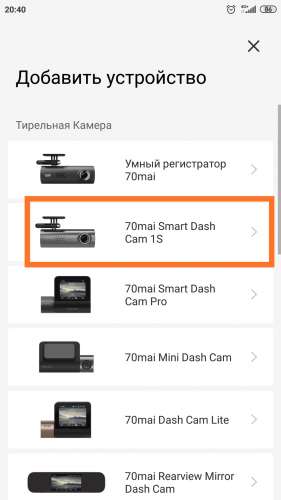
В данной модели нет русского голосового управления. И не будет. Ни в какой версии.
Даже если вы видели видео на Ютубе, там предыдущая модель!
По вопросам наполнения шапки обращайтесь в QMS к куратору темы - lisabon_Q3 , указав в теме "70mai Dash Cam 1S"




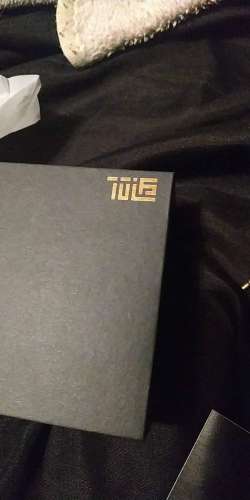


cwniko50, для вашего регистратора прошивки от первой версии (midrive d01) не подойдут. Нужен файл прошивки, чтобы колдовать с ним. У вас на каком языке озвучка и управление?
Выложите пару примеров ночной и дневной записи.
Завтра создам тему по этому регику.
Для этого нужна оригинальная прошивка. Попробуйте её вытянуть с сервера 70mai. Удалить приложение 70май, установить снова, и не привязывать регистратор, сразу перейти в раздел мои устройства, и проверить ещё раз ПО. 98% что скачается прошивка. Потом выложите её сюда. Она будет лежать в памяти телефона.





Хотелось бы посмотреть ночную съёмку.. Без машины.. просто глянуть как матрица снимает в темноте. :)

Shkiper-vr6, вот Я отправил оригинальная прошивка
ota.zip ( 42,11 МБ )
вот и оригинальная прошивка
Добавлено 11.07.2019, 18:00:
по-моему нет. на AliExpress есть вы можешь читать там информация об этом
Добавлено 11.07.2019, 18:02:
Я так и сделала установил китайское приложение без соединения с регистратором. взял обновления и добавил сюда
вот заводской оригинальный прошивка Я уже добавил. а видеозаписи днем и ночью буду добавлять в ночью сегодня
буду добавлять ещё..
Прошивка для 1s
Версия прошивки: 1.0.1ww от 19.07.2019 мультиязычная, язык озвучки Русский, Английский, Китайский, Корейский. Подходит для любой версии прошивки
Как прошить:
1. Отформатируйте карту памяти видеорегистратором (вставьте карту в регистратор - включите - отформатируйте (нажмите 3 раза на кнопку) - выключите регистратор - вытащите карту памяти)
2.Распакуйте файлы из архива
3. Скопируйте файл FW_DR0008.bin в корень карты microSD.
5. Вставьте карту microSD в камеру Xiaomi 70 mai.
6. Подключите устройство к внешнему источнику питания.
7. Устройство включится и начнет мигать синим светом (запустился процесс прошивки)
8. После успешного обновления прошивки устройство скажет что-то (может и не сказать, это нормально) и выключится (погаснет синий светодиод)
9. Включите устройство кнопкой, нажав 1 раз.
Список изменений:
* Улучшен эффект голосового управления
* Добавьте обычную электрическую мощность автомобиля на логику
* Обновление алгоритма экстренного видео
* Изменена проблема вставки плохой карты и восстановления заводских настроек.
* Отключили кнопку питания во время обновления ota
* Изменить логику голосовой трансляции при покадровой съемке или мониторинге парковки при изменении экстренных видео
Читайте также:

